有时候由于工作需要,常在PPT中应用个性化模板,那么在PPT中如何新建自定义PPT主题呢?我们一起来看看吧!首先打开PPT演示文稿,创建四张空白文档(连按四下enter键),点击工作栏【视图......
2022-05-05 183 自定义PPT主题
看别人的幻灯片切换都非常的漂亮,我们也可以为PPT幻灯片添加切换动画,就是使整个幻灯片在进行切换的时候,能够以某种动态的效果进行显示。切换动画的方向可根据需要进行改变。
1、切换动画样式
打开原始文件,1.选中第一张ppt幻灯片,2.切换到“切换”选项卡,3.单击“切换到此幻灯片”组中的快翻按钮,如下图1所示。
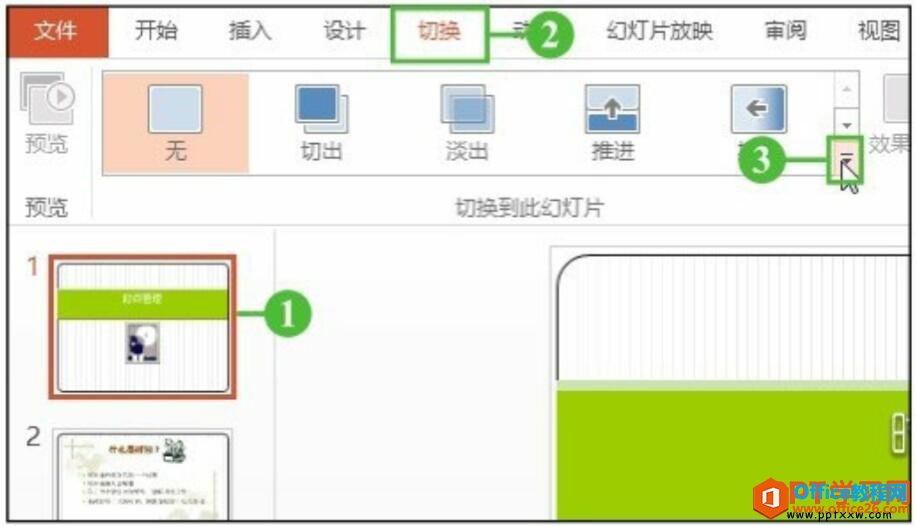
图1
2、选择切换的动画样式
在展开的效果样式库中的“华丽型”组中选择“悬挂”效果,如下图2所示。
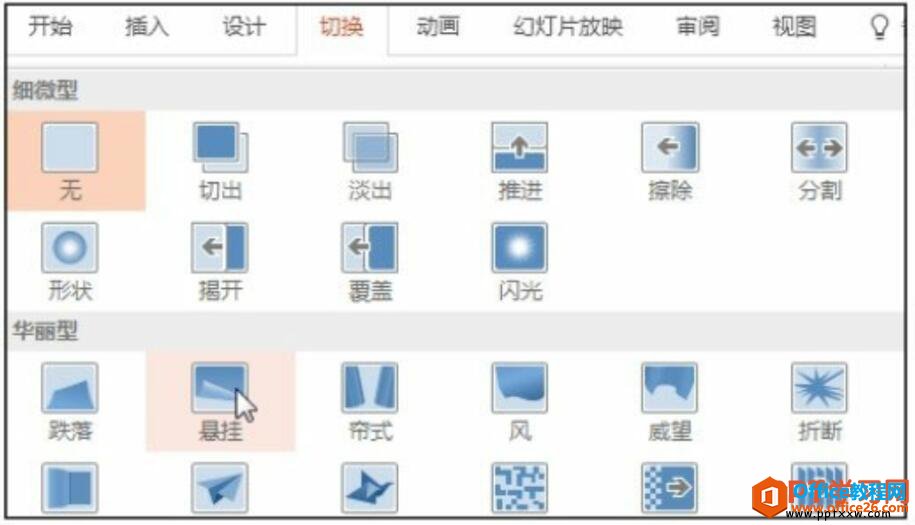
图2
3、预览幻灯片效果
经过上述操作后,可以立即预览该幻灯片的切换动画效果,如下图3所示。

图3
4、选择幻灯片的切换方向
1.单击“切换到此幻灯片”组中的“效果选项”按钮,2.在展开的下拉列表中单击“向右”选项,如下图4所示。
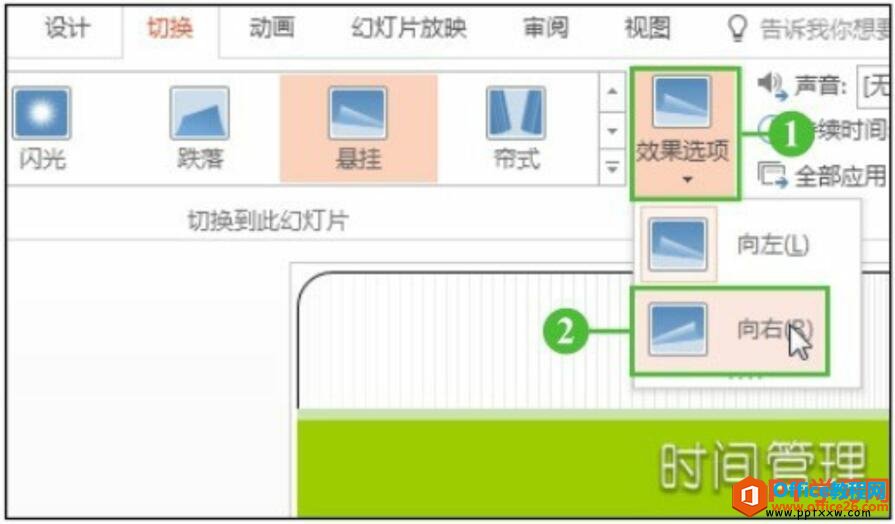
图4
5、幻灯片的预览效果
改变幻灯片的切换方向后,预览效果如图5所示。

图5
不同的动画切换效果适用于不同的演示场景,并不是复杂华丽的切换效果就是最好的,我们在为ppt2016幻灯片添加切换动画的时候应该考虑演示文稿的受众。
标签: PPT幻灯片添加切换动画
相关文章

有时候由于工作需要,常在PPT中应用个性化模板,那么在PPT中如何新建自定义PPT主题呢?我们一起来看看吧!首先打开PPT演示文稿,创建四张空白文档(连按四下enter键),点击工作栏【视图......
2022-05-05 183 自定义PPT主题

我们有时候在使用PPT过程中需要在PPT中批量插入图片三种方法,你知道怎样在PPT中批量插入图片吗?今天小编就教一下大家在PPT中批量插入图片三种方法。一、把多张图片批量插入到一张幻灯......
2022-05-05 355 PPT批量插入图片

如何在PPT中绘制倒金字塔的逻辑表达效果老规矩,方法看看效果。是一个倒金字塔逻辑思路表达,表达经过层层筛选总结,最后合作得以实现的表达。这种有立体的环形的金字塔怎么绘制呢?......
2022-05-05 491 PPT绘制倒金字塔效果

用PPT演示文稿的操作中,我们会根据需要进行背景设置,如果想使用电脑上的图片,例如团队照片、网上下载的图片,我们该怎么操作呢?第一步,在页面空白处,点击右键,点击【设置背景......
2022-05-05 261 PPT背景